在linux系统下,它是通过一个.desktop文件来管理快捷方式的启动信息的,而这种文件的产生分两种情况:
1、linux系统下有些软件安装好,它自动会在/usr/share/applications的文件夹下产生一个.desktop的文件,这种情况只需把这个文件右键复制粘贴到桌面上,快捷方式就创建好了。
2、还有一些软件,尤其是一些解压缩后就能用的软件,它们不会去创建那样一个文件。那么为了我们平时软件使用方便,而不用每次到某个文件夹下去找,就要由我们来手动创建这个文件了。
手动创建程序快捷方式的基本流程如下(以pycharm为例):
1、新建.desktop文件
在/usr/share/applications文件夹下打开终端,输入vim pycharm.desktop,文件名部分改成自己需要的就行了,再在文件中写入内容。比较完整的内容是:
[Desktop Entry]
Version=1.0
Type=Application #快捷方式类型
Name=PyCharm2018.3 #快捷方式名字
Icon=/home/yxl/公共的/Python/pycharm/pycharm-professional-2018.3.7/pycharm-2018.3.7/bin/pycharm.png #图标位置
Exec=/home/yxl/公共的/Python/pycharm/pycharm-professional-2018.3.7/pycharm-2018.3.7/bin/pycharm.sh #程序执行文件位置
Comment=Python IDE #程序的描述
Categories=Development;IDE; #程序类别
Terminal=false #程序启动时是否打开终端
StartupWMClass=sun-awt-X11-XFramePeer实际上它可以简化为:
[Desktop Entry]
Name=PyCharm2018.3
Type=Application
Exec=/home/yxl/公共的/Python/pycharm/pycharm-professional-2018.3.7/pycharm-2018.3.7/bin/pycharm.sh
Icon=/home/yxl/公共的/Python/pycharm/pycharm-professional-2018.3.7/pycharm-2018.3.7/bin/pycharm.png
Terminal=False
其中绝对路径记得填准确。将上诉内容放进文件,保存后退出。以后要创建快捷方式就可以直接复制出一个,只要改一下里面的相关内容就好了。
2、修改文件权限
创建好的.desktop文件还不能正确启动程序,因为它还没有可执行的权限,要为它添加可执行的权限。
在/usr/share/applications文件夹下打开终端,输入sudo chmod u+x pycharm.desktop,这样它就具有了可执行的权限了。
3、添加到桌面或收藏夹
将.desktop文件复制到桌面上,双击打开,弹出的提示中选择trust信任该程序,此时程序应该可以正常打开了。
此外,你可以在全部应用中搜索到你的程序,并把它添加到你桌面侧栏的收藏夹中。
有一个小问题,用户后面安装的软件添加到侧栏中,软件打开时,会出现两个一样的图标,一个是正常状态下的,一个是处于活跃状态的你启动的,这种情况处女座表示忍不了,解决方法是:
启动你的程序,然后打开一个终端,输入xprop |grep WM_CLASS,此时光标会变成十字状,移动光标去单击你程序打开的窗口,终端中会得到一个类似这样的字符串:
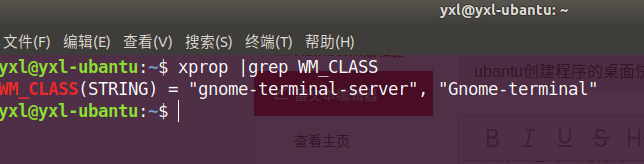
复制前一个双引号中的字符串,再在你程序的.desktop文件中加入StartupWMClass=复制的字符串,保存退出。以后打开软件时就只有一个图标了。






















 1431
1431











 被折叠的 条评论
为什么被折叠?
被折叠的 条评论
为什么被折叠?








